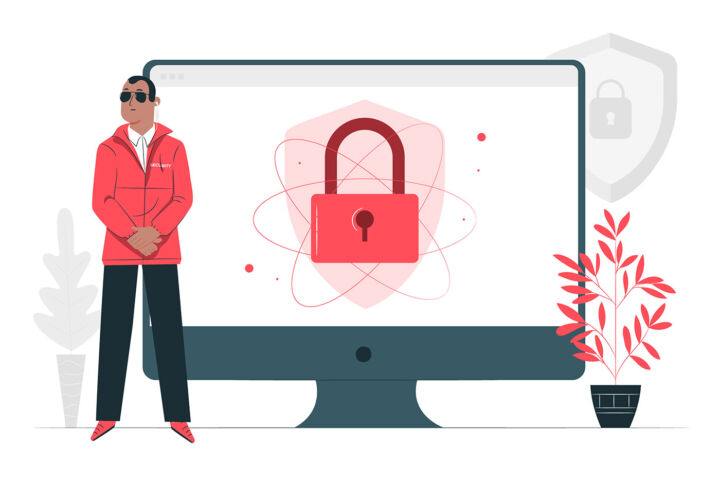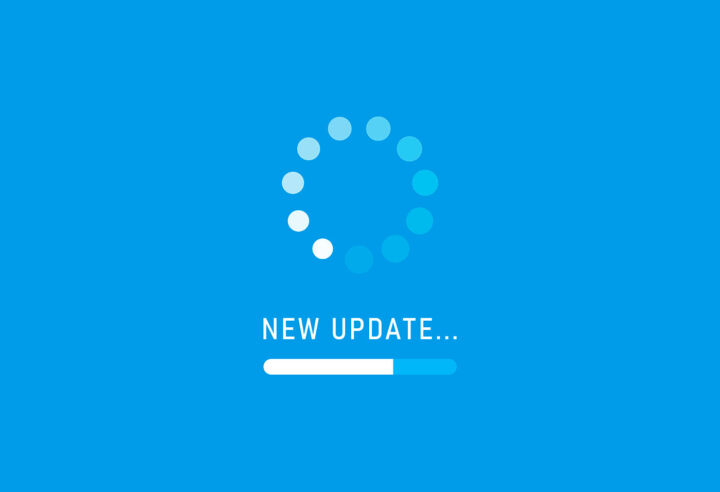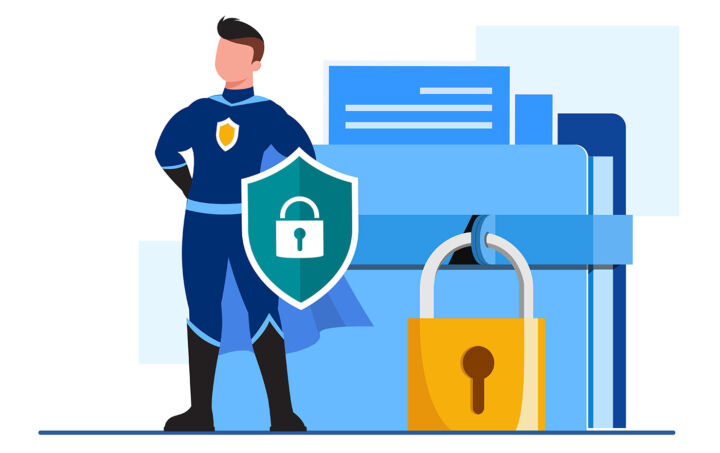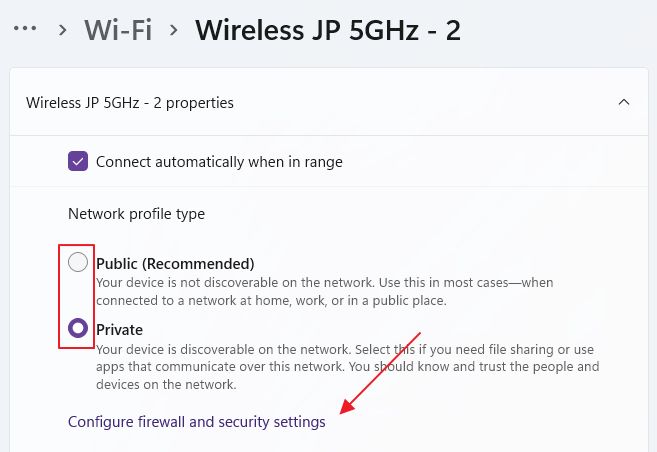- Okumaya devam edin ve Windows Sandbox'ın ne olduğunu, makinenize nasıl yükleyeceğinizi ve uygulamaları test etmek için Sandbox'ı nasıl kullanacağınızı öğrenin.
- Güvenlik tehditleri daha karmaşık hale geliyor, ancak işletim sistemleri kullanıcıları güvende tutmak için mücadele ediyor.
- Güvenilmeyen programları ve uygulamaları sandbox adı verilen güvenli bir ortamda çalıştırmak, verilerinizin güvende olduğundan emin olmanın bir yoludur.

Ben değilim. güvenlik uzmanıyım ve geçmişte bilgisayar virüsleriyle adil sorunlar yaşadım. Bu uzun zaman önceydi ve neyse ki virüsler, kötü amaçlı yazılımlar veya kimlik avı nedeniyle önemli verilerimi hiç kaybetmedim. Son zamanlarda sabit disklerin bozulması, önemli belgelerin üzerine yazılması ve Google Drive senkronizasyon sorunları nedeniyle veri kaybettim ama hepsi bu kadar.
İnternette ne yaptığım ve neye tıkladığım konusunda çok temkinli sayılmam ama genellikle ne yapmamam gerektiğini bilirim, bu yüzden başımın derde girmemesinin bir nedeni de budur.
Eğer benim kadar şanslı değilseniz, size bir yol göstereceğim. Windows'ta güvenli bir ortamda güvenmediğiniz programları test edin. Bu makale, bazı Windows sürümlerinde yerleşik olarak bulunan ilginç bir güvenlik özelliği hakkındadır. Windows Sandbox.
Önce ne yaptığını görelim.
İÇİNDEKİLER
Windows Sandbox nedir?
Sandbox nedir? Yazılım kum havuzu, kendi konteyneri dışındaki kaynaklara ve verilere erişimi olmayan kodu güvenle çalıştırabileceğiniz yalıtılmış bir ortamdır. Bu, ana sistemi etkilemeden bir şeyi test etmenin çok güvenli bir yoludur.
Windows Sandbox çok hafif bir masaüstü ortamıdır, dilerseniz bir Windows Lite olarak da adlandırılabilir. yazılım ya da "sandbox" olarak adlandırılır.
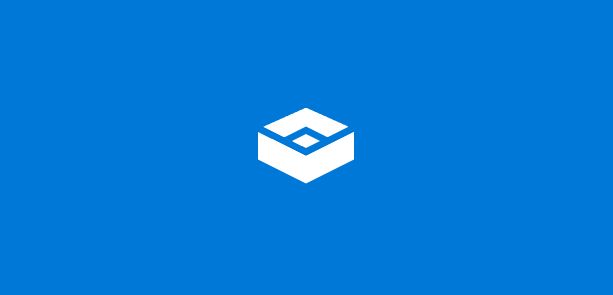
Windows Sandbox geçicidir: onu açarsınız, işinizi yaparsınız ve kapattığınızda sandbox tamamen sıfırlanır. Tekrar açtığınızda yepyeni gibi olur. Kaldığınız yerden devam edemezsiniz. Devam etmek mümkün değildir.
"Windows Sandbox güvenli mi?" diye merak ediyorsanız, basitliği ve tabii ki ana Windows yüklemenizden izole olması nedeniyle cevabımız evet.
Windows makinenizde yüklü olan uygulamalar Windows Sandbox'ta kullanılamaz. Bunlara ihtiyacınız varsa, kum havuzu ortamında tekrar yüklemeniz gerekir.
Windows Sandbox, Windows'un Ev Sürümünde mevcut değildir, ancak gerçekten ihtiyaç duyulursa oraya yüklemenin yolları var gibi görünüyor. Bunun nedeni, Windows Sandbox'ın Pro ve Enterprise Sürümlerinde bulunan sanallaştırma seçeneklerini kullanarak çekirdekten ve fiziksel makineden tamamen yalıtılmış bir sanal alan oluşturmasıdır Donanım.
Kulağa biraz karmaşık geliyor, biliyorum ama özetle Windows Sandbox, güvenmediğiniz programları veya yerel makine donanımınıza ve depolanan verilerine erişmesini istemediğiniz uygulamaları test etmek için hafif, hızlı ve güvenli bir izole sanal makine türüdür.
Windows Sandbox Nasıl Kurulur
Windows Sandbox ortamı Windows 10/11 Pro'ya dahildir, ancak varsayılan olarak etkin değildir. Ayrı olarak etkinleştirmeniz gereken İsteğe Bağlı bir özelliktir.
Endişelenmeyin: aşağıdakiler için bir rehberimiz var Windows'a isteğe bağlı özellikler ekleme ve kaldırma. Listeden Windows Sandbox'ı seçmeniz yeterlidir.
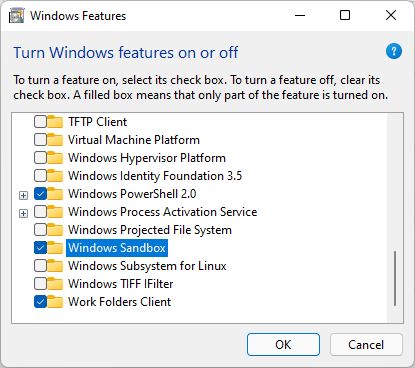
Öncelikle sisteminizin aşağıdaki gereksinimleri karşıladığından emin olun. Ayrıca, BIOS/UEFI'nize gidin ve sanallaştırmayı etkinleştirin. Bu olmadan çalışmayacaktır. Seçeneğin nerede olduğunu ve ne dendiğini bulmak için anakartınızın kılavuzuna bakmanız gerekebilir.
Windows Sandbox Gereksinimleri
Windows Sandbox'ı herhangi bir makinede çalıştıramazsınız, bu nedenle birkaç gereksinimin ilk elden karşılanması gerekir. Bunlar şunlardır:
- Windows 10 Pro, Kurumsal, Eğitim, Windows 11 Pro
- AMD64 veya ARM64 uyumlu CPU'lar (bu neredeyse her şeyi kapsar)
- BIOS/UEFI'de sanallaştırma etkinleştirildi
- Minimum 4 GB RAM (8 GB önerilir)
- 1 GB boş depolama alanı
- Minimum 2 CPU çekirdeği (hyperthreading ile 4 çekirdek önerilir)
Kurulumun tamamlanması için yeniden başlatma gerekecektir, bu nedenle çalışmanızı kaydedin ve devam edin.
Windows'ta Güvenilmeyen Uygulamaları Test Etmek için Sandbox Nasıl Kullanılır?
Şimdi Windows 11 Sandbox'ı sanal makine olarak nasıl kullanacağımızı görelim. Kılavuz Windows 10'da da çalışıyor, ancak ben testleri Win 11 kullanan kendi makinemde yaptım.
Kurulumu tamamladıktan sonra Başlat menüsünde Windows Sandbox uygulamasını arayabilirsiniz.
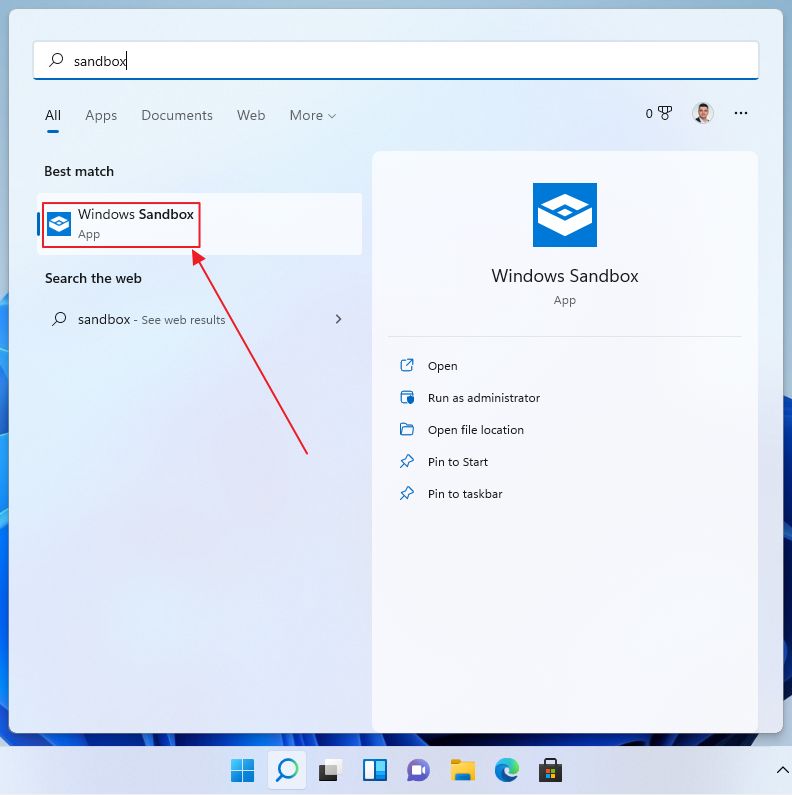
Başlatın ve birkaç saniye içinde tam olarak Windows'a benzeyen bir şeyle karşılaşacaksınız.
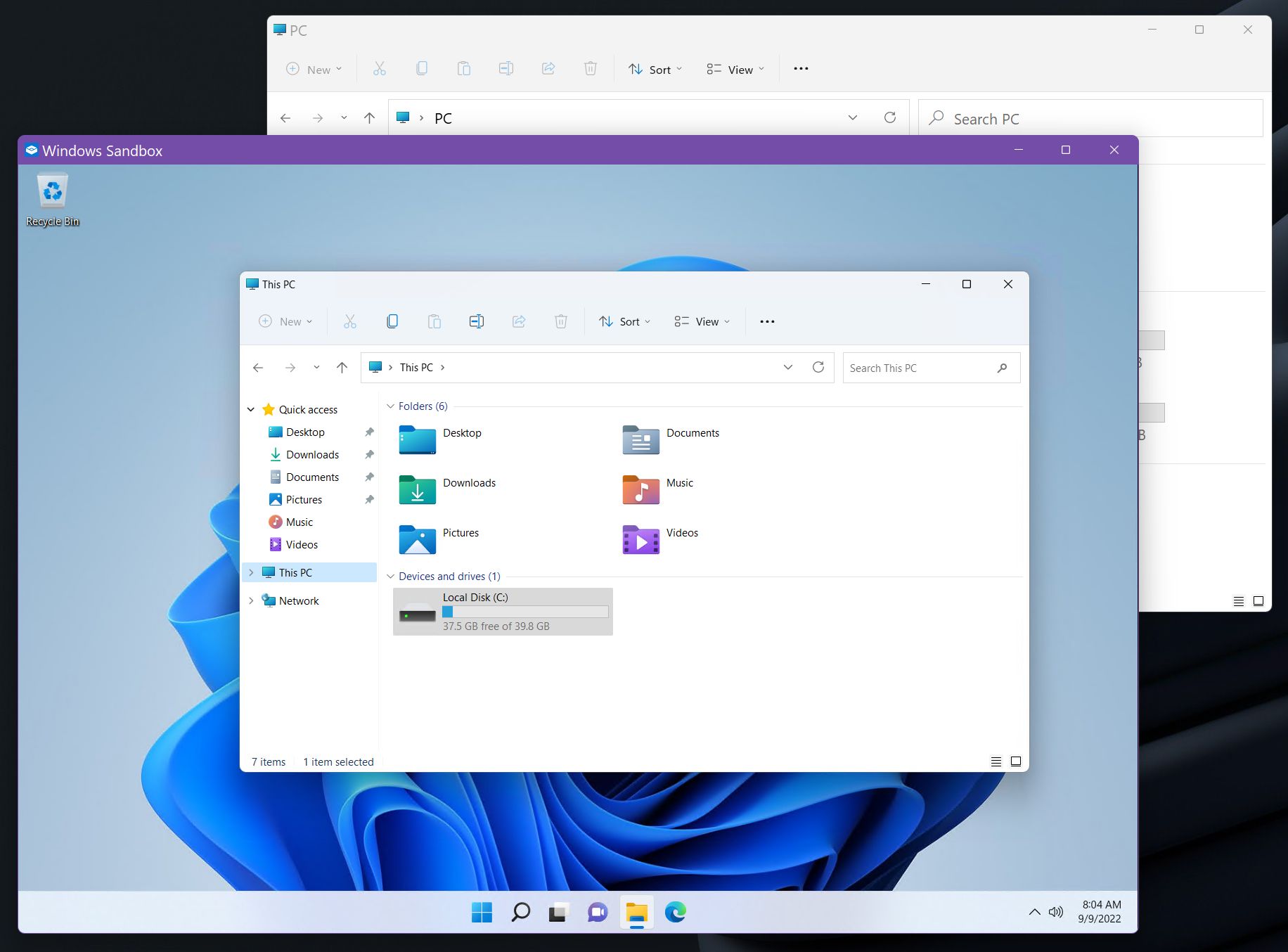
Yapmanız gerekenler yüklemek istediğiniz uygulama yükleyicisini yerel makinenizden sandbox'a kopyalayın. Windows Explorer'dan sanal alan içinde açacağınız Windows Explorer örneğine Kopyalayıp Yapıştırmanız yeterlidir. Ardından yüklemek için çift tıklayın. Ne yapacağınızı biliyorsunuz.
İnternet üzerinde bir yerde barındırılıyorsa uygulamayı indirmek için korumalı alan içindeki Microsoft Edge tarayıcısını da kullanabilirsiniz çünkü Windows Sandbox'ın yerel bağlantınız üzerinden otomatik olarak İnternet'e erişimi vardır.
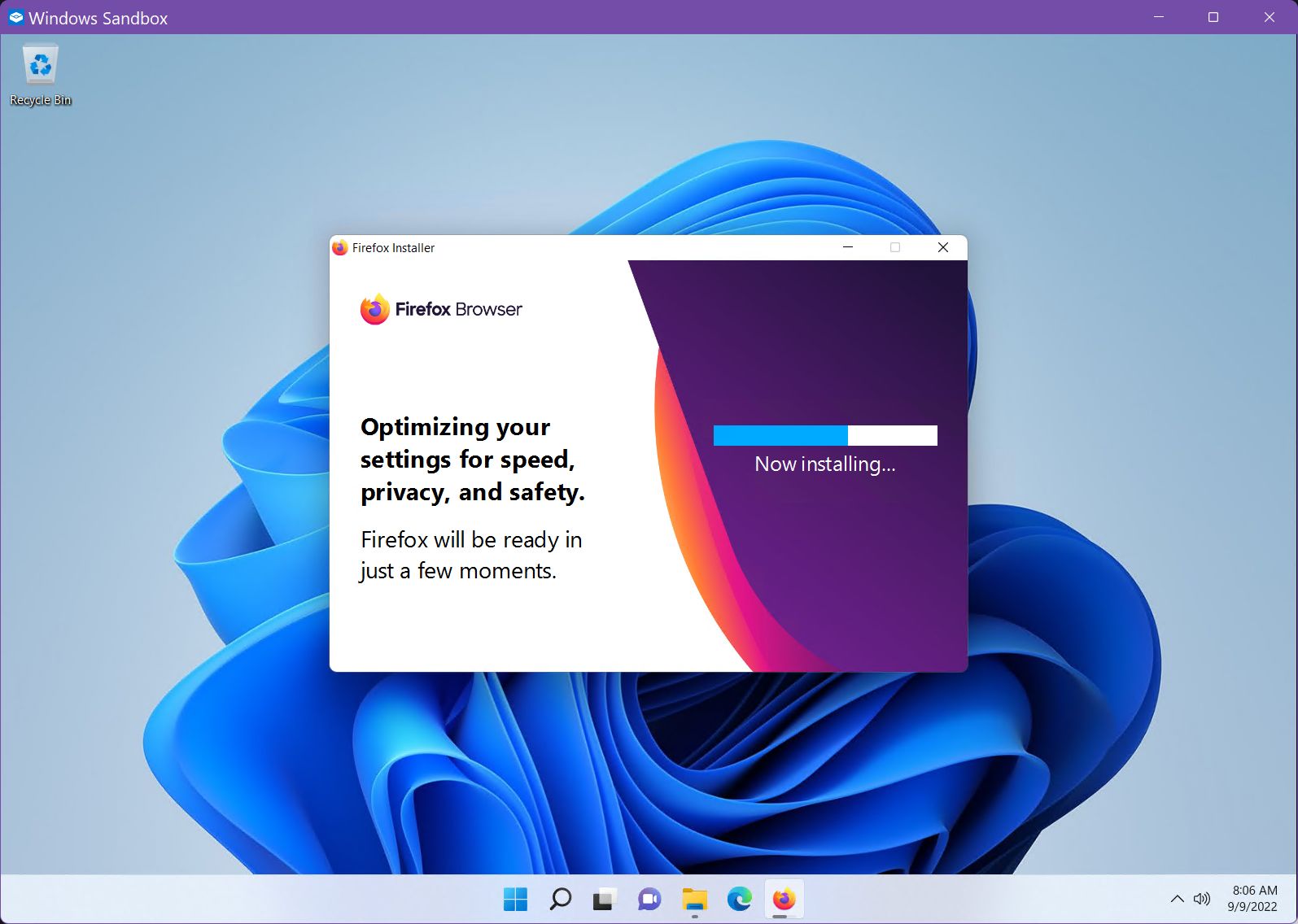
Korumalı alan ortamı tıpkı bildiğiniz Windows gibi çalışır ve Nefret Sevgiler. Ayrıca bir sanal makine için oldukça hızlı. Bu kadar hızlı ve duyarlı olması beni gerçekten şaşırttı.
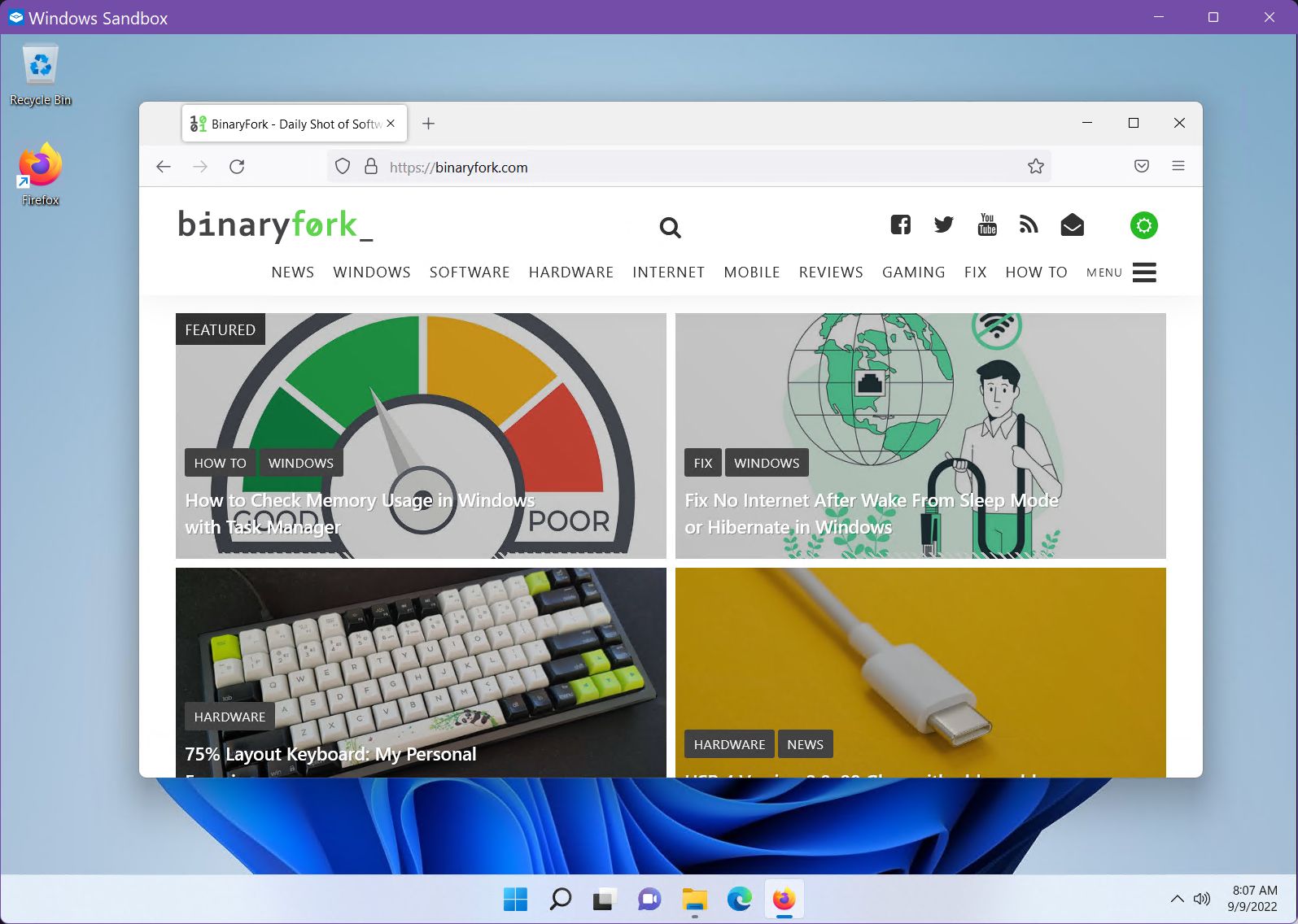
Hata yapmayın, bu sadece test amaçlı çok hafif bir Windows sürümüdür. Bu yüzden her seçeneğin mevcut olmasını beklemeyin. Başlat menüsü bu şekilde görünüyor.
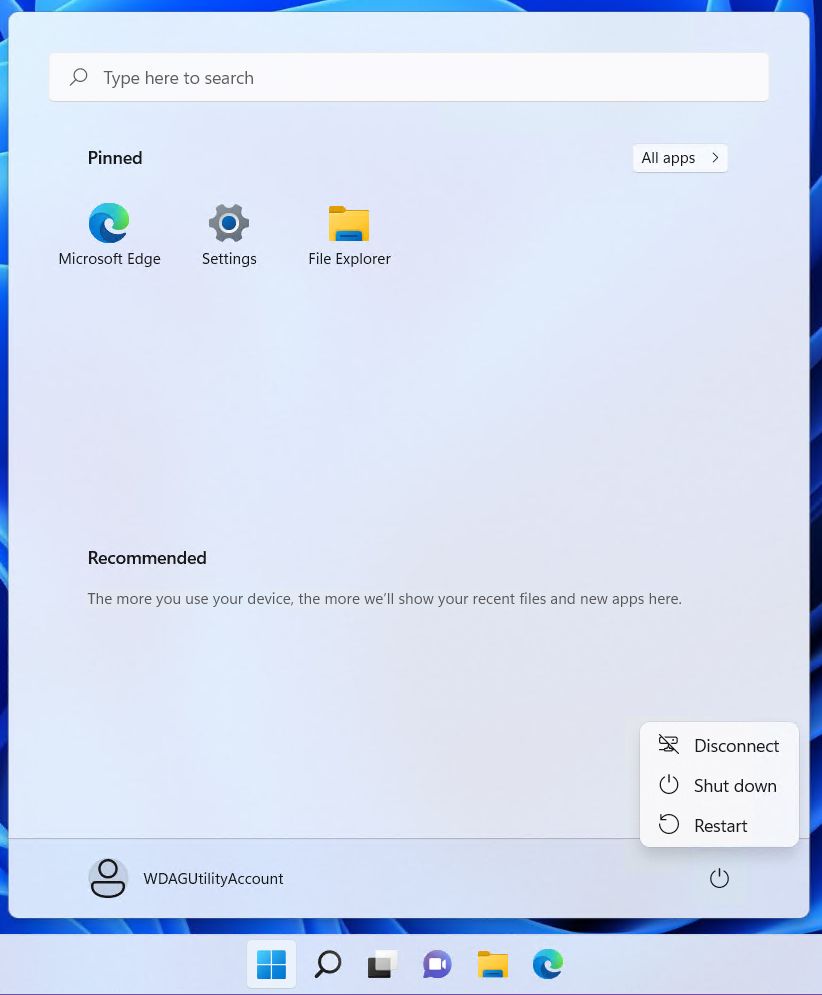
Şu anda Windows Sandbox yeniden başlatılamıyor bile. Yani, sistemin yeniden başlatılmasını gerektiren bir uygulama yüklüyorsanız, şansınız yok. Microsoft, 22509 derlemesinden itibaren bu seçeneği getirmek için çalışıyor, ancak şimdilik desteklenmiyor.
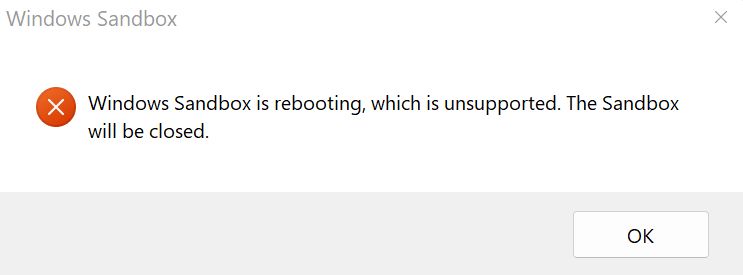
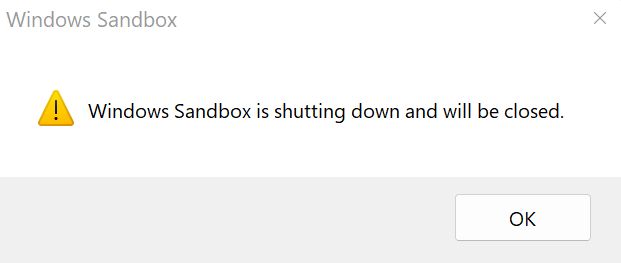
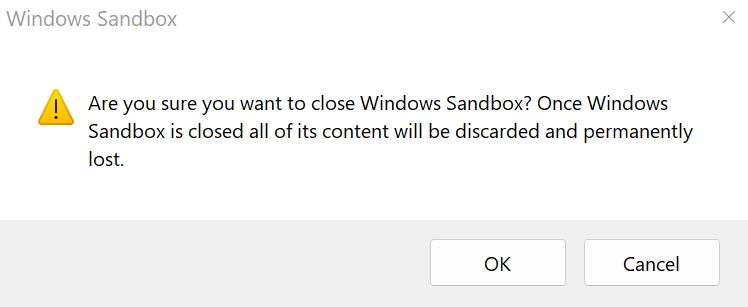
Testiniz bittiğinde, Başlat menüsünden kapatabilir ya da Windows Sandbox uygulama penceresini kapatabilirsiniz. Her iki durumda da, her şeyin sıfırlanacağını hatırlatan bir uyarı alırsınız.
Alternatif Olarak Sanal Makineler
Belki de Windows Sandbox alternatifi olarak neden bir sanal makine kullanmadığınızı soruyorsunuz. Kullanabilirsiniz, bu doğru, ancak hızlı ve kirli bir şey için Windows Sandbox'ın çok daha iyi bir alternatif olduğunu düşünüyorum.
Sanal Makineler kurulumu biraz daha fazla zaman alırAncak ekstra özellikler ve tam Windows işlevselliği ile birlikte gelirler. İşe devam etmeyi planlıyorsanız, VM'ler kesinlikle gitmeniz gereken yoldur. Yapabilirsin VM'nin avantajları ve dezavantajları hakkında daha fazla bilgi edinin.
Hızlı testler için Windows Sandbox'ın uygun bir alternatif olduğunu düşünüyorum. Umarım bu Windows Sandbox nasıl kullanılır hızlı kılavuzu başlamanız için yeterlidir.
Harika bir şey denedim (sanırım): Windows Sandbox'ı sanal bir makinede çalıştırmak. Çifte güvenlik için, bilirsiniz. Wink, Wink.
Microsoft, birkaç ince ayarla bunun mümkün olduğunu söylüyor, ancak ben çalıştırmayı başaramadım. Sürekli olarak Windows Sandbox başlatılamadı hata mesajı. Belki siz daha şanslı olursunuz ve nasıl yaptığınızı bana bildirirsiniz.
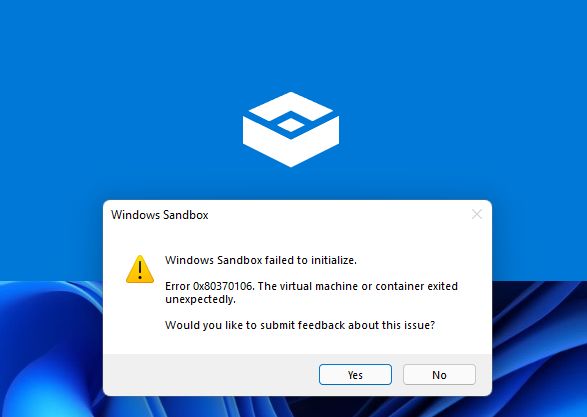
Bitirmeden önce, özel verilerinizin, kredi kartı numaranız ve diğer hassas kişisel bilgileriniz gibi şeylerin, örneğin şüpheli bir web sitesine vermeye istekliyseniz, izole edilmiş bir sanal alanda güvende olmadığını belirtmem gerektiğini düşünüyorum.
Bir sandbox içinde bir web sitesine özel bilgi sağlamak, bunu normal sandbox'sız ortamınızda yapmaktan farklı değildir. Bence bu sağduyulu bir yaklaşım, ancak belirtmekte de fayda var.